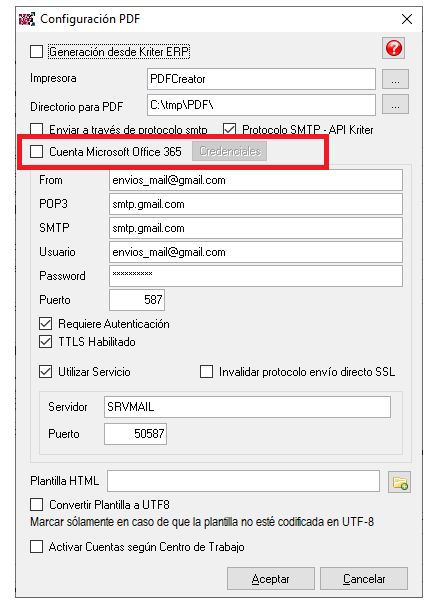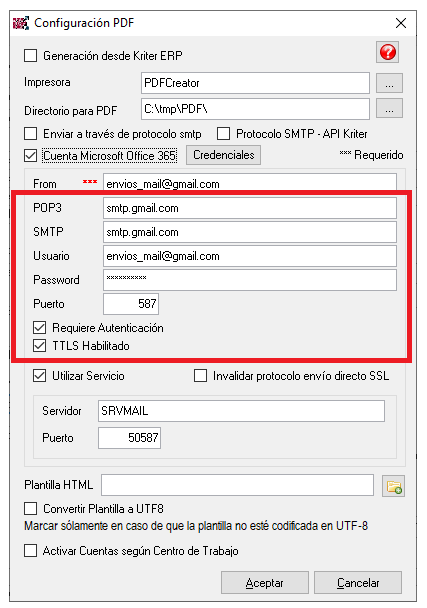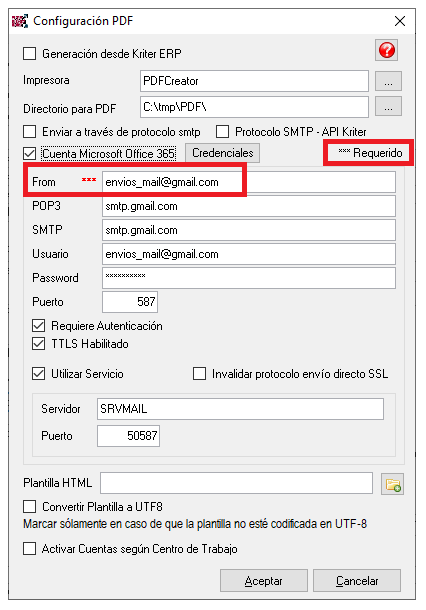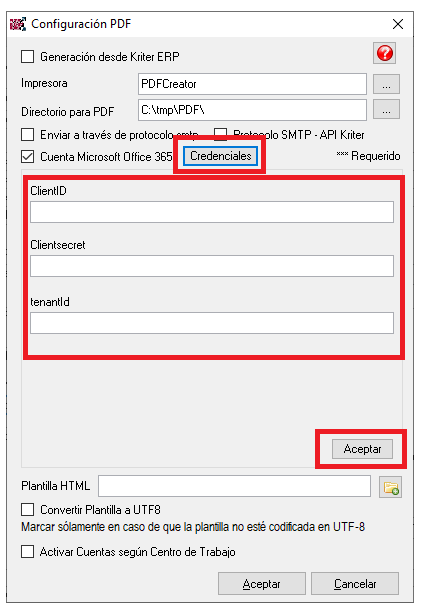4.1.1.4.5 Varios 5ª pantalla
 Pulsando este icono podremos visualizar la 5ª pantalla de parámetros.
Pulsando este icono podremos visualizar la 5ª pantalla de parámetros.

- En caso de cambiar el artículo al arrastrar documentos: si tenemos archivado Cambiar el documento Original: si en un albarán de venta, arrastrado de un pedido cambiamos el código éste se cambiará automáticamente en el pedido original.
- En albaranes permitir modificar el artículo del documento original servido: En un albarán que ya tenga servida una linea de Pedido/Presupuesto, se modificará el documento original, el albarán y se creará una nueva línea en el documento original, ademá de anular la cantidad servida que anteriormente tenía la línea original.
- Activar anulaciones de Restos: al arrastrar un documento tenemos la posibilidad de anular el resto de la cantidad que aún no está servida pulsando sobre la línea el botón derecho. Según el ejemplo, hemos servido 1 unidad, y anularemos las 14 restantes.


- Preguntar al servir: cuando arrastramos un pedido desde el albarán si hacemos doble clic sobre el documento nos preguntará si deseamos servir totalmente.
- Comisiones por rango de descuentos margen: permite introducir el área de vendedores una escala para poder aplicar el % de comisión en función de un rango de descuento o margen de la operación.
- Permitir modificar documentos de compras con utilidad de pedidos Servidos Procesada: si tenemos una compra facturada, permite modificarla y volver a facturar la factura.
- Modificar fecha de entrega en pedidos de Clientes Servidos: nos permitirá modificar la fecha de entrega del pedido, aún cuando lo hayamos ya servido.
- Modificar vendedores en pedidos o presupuestos de Clientes Servidos: su activación representa la posibilidad de modificar los vendedores en presupuestos o pedidos ya servidos.
- Avisar en pedidos si el cliente tratado tiene presupuestos pendientes: nos aparecerá un mensaje avisándonos que el cliente tiene presupuestos pendientes, si deseamos mostrarlos, con la posibilidad de poder seleccionarlos.
- Activar estado de Presupuestos: nos abre en Presupuestos una pantalla con los estados que hayamos establecido previamente en que pueden permanecer los presupuestos una vez creados. La tabla con estos estados la mantendremos desde el módulo de Presupuesto, Archivo, la opción Estados de presupuestos. Con el campo Notas es posible definir acciones. Por ejemplo que Al imprimir se asigne el estado de Enviado, o si se vuelca el presupuesto a Pedido o Albarán el estado cambie automáticamente a Aceptado.

- Activar Petición de Ofertas: activa el módulo comercial de Petición de Ofertas (consultar Petición de Ofertas).
- Permitir servir pedidos de Clientes, asociados a ordenes de preparación. Con confirmación del usuario. Al activar esta opción permitimos servir pedidos en albaranes de clientes, que estén incluidos en órdenes de preparación. Solicitará confirmación del usuario. El circuito estándar es preparar el pedido desde las órdenes de preparación y servir el pedido desde las mismas.
- Histórico de condiciones de pago: si activamos esta utilidad, al modificar cualquier forma de pago nos permitirá introducir un concepto por dicho cambio, además de poder realizar una lista de estas variaciones.
- Activa Estados en Pedidos y Albaranes: Nos permite asignar estados en los Pedidos y Albaranes. Estos estados se definen desde el menú Ver de Pedidos o Albaranes
.png)
- Estados Pedidos Proveedor por Línea: Nos permite asignar estados a las diferentes líneas de los pedidos de Proveedor.
- Activar color estado línea en F7 de Pendiente Recibir: Permite asignar códigos de color a los estados de los pedidos de Proveedor para mostrar estos en la consulta de stock del F7 en el pendiente de recibir, las líneas saldrán con el fondo coloreado del color indicado en su estado.
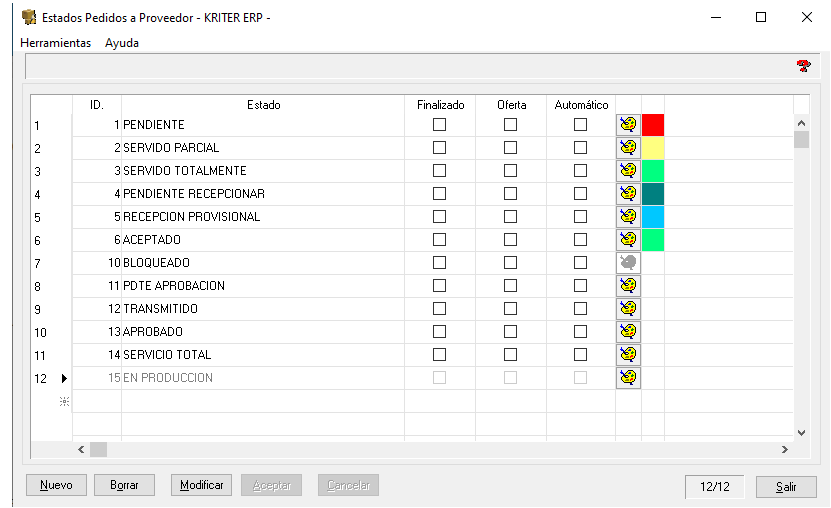
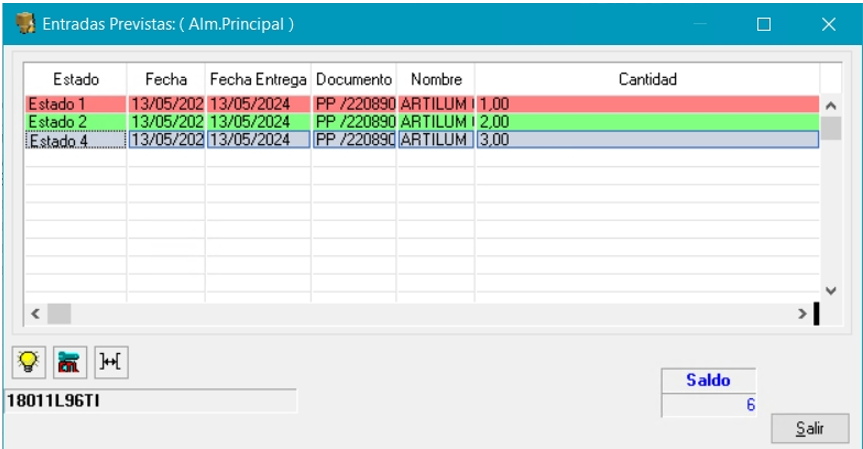
- Proveedores. Permitir modificar los datos contables del proveedor: si no activamos la utilidad no permitirá la modificación de los datos contables de la ficha del Proveedor a los usuarios sin permiso de Supervisor.
- Formato de exportación de formularios por e-mail: existen tres formatos para enviar un correo electrónico, que sea PDF, JPG o BMP.
* Con JPG enviaremos la imagen comprimida con WinZip podremos definir la calidad y el zoom como propiedades de la imagen. Se nos mostrará la ruta del directorio correspondiente, pudiendo decidir si no activamos el check siguiente que nos muestre los parámetros de envío desde el programa.
* Si optamos por un formato BMP, se nos muestra un campo que nos ofrece la posibilidad de enviarlo en color.
* Cuando es PDF se nos habilita el botón de configuración para seleccionar la impresora PDF y la ruta del fichero donde se colocará el fichero generado. Deberá disponer del fichero de licencia con esta opción para poder seleccionarlo. Consulte con su Distribuidor.
También desde el botón de Configuración, podemos indicar que el fichero PDF se genera desde Kriter ERP (Marcaremos el check de "Generación desde Kriter ERP'. Con este check si está marcado, al imprimir un PDF se imprime directamente por Kriter, sin necesidad de tener instalado una impresora PDF.
Para su correcto funcionamiento los formularios de impresión deben estar adaptados a dicha funcionalidad, especialmente si se desea poder enviar estos por correo electrónico desde Kriter. Tal como indica la ayuda de dicho check
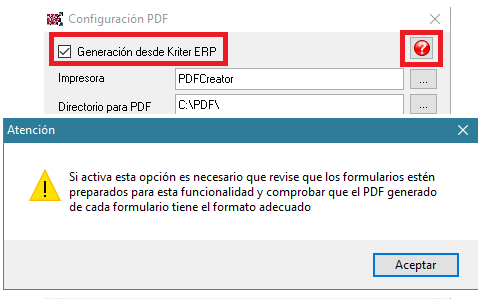
Igualmente es posible enviar correos sin el cliente Outlook, es decir sin usar ActiveX. Se envía a través del API de correo de Java, mediante JNDI a través de la librería KRUTILS.java que se encuentra en la carpeta Jars. Se deberá configurar la cuenta de correo a través de la cual se enviarán los correos.
Por ejemplo, con una cuenta de Gmail

En el caso de querer usar una cuenta de correo de Gmail usando el protocolo SMTP hay que tener en cuenta que Google impide por defecto el acceso desde aplicaciones externas (como Kriter) a este.
"Por defecto las cuentas de Gmail son altamente seguras. Cuando nosotros usamos SMTP Gmail de una herramienta no Gmail, el email es bloqueado. Para testear en entorno local, tu cuenta gmail se ha de hacer menos segura"
Accede a Gmail con tu cuenta.
Accede a la URL as https://www.google.com/settings/security/lesssecureapps
Activar la Opción. Pinchar en el link y activar esto que aparecerá tras loginarse en su cuenta de Gmail.
Esta cuenta definida será la cuenta por defecto por la que se enviará todos los correos de la empresa.
También es posible definir una cuenta de envío de correo por usuario:
Accederemos a Auxiliares->Parámetros->Usuarios y si tenemos activado el check de "Enviar a través de protocolo smtp", aparecerá habilitado un icono en la parter superior para configurar la cuenta de correo de cada usuario.
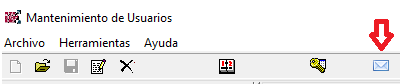
A través de éste acceso configuraremos la cuenta de cada usuario.
Se repiten todos los datos de configuración para la cuenta de dicho usuario. En la pantalla de ejemplo se muestra también una configuración de Gmail. Pero cada usuario puede tener una cuenta de correo diferente, como por ejemplo office365.
Si el usuario desea tener una copia del envío para tener constancia de su envío, deberemos activar la opción de "Enviarme Copia Oculta"
Debemos marcar “Activar Envío a través de ésta cuenta” :
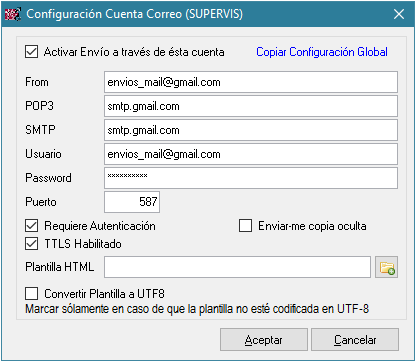
Deberemos tener correctamente configurada las variables en Path, en Propiedades del Sistema, declarando dos variables para indicarle dónde tenemos instalada la máquina virtual de Java.



El sistema anteriormente indicado requiere el envío de correos a través de Java, por JNDI, y eso implica que es necesario tener Java instalado en todas las máquinas, o bien a través de un servicio Java que se instala en el servidor y se activa marcando Utilizar Servicio.
Este sistema es muy susceptible a cambios en el entorno del sistema operativo, por actualizaciones Java, por actualizaciones del sistema que paren el servicio y provocan que fallan los envíos de correo.
Si se activa el Protocolo SMTP API Kriter, para la situación de enviar correos directamente sin Outlook, sin configuraciones adicionales , o bien, se desea tener una cuenta de correo distinta por cada usuario, activamos el Enviar a través de Protoloco Smtp API Kriter.
Este sistema será el que sustituya al Enviar a través del protocolo smtp que desaparecerá.
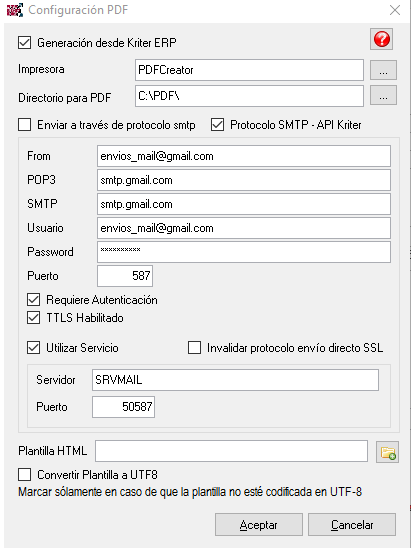
También es posible realizar el envío de correos a través de Cuentas de Office 365
Debido que Microsoft ha deshabilitado la capacidad de usar la autenticación básica en Exchange Online para Exchange ActiveSync (EAS), POP, IMAP, PowerShell remoto, servicios web de Exchange (EWS), libreta de direcciones sin conexión (OAB), detección automática, Outlook para Windows y Outlook para Mac, es posible enviar los correos a través de cuentas Office365 sin usar el protocolo SMTP ya que por este cambio de Microsoft, dejarán de funcionar los correos de Office365 enviados a través de SMTP.
Consulte Desuso de la autenticación básica en Exchange Online
Kriter ERP está adaptado a estos cambios y para ello se debe activar el envío a través de cuentas de Office 365
NOTA: La operatividad de este sistema de envío de emails depende del entorno de sistemas, compatibilidades de versiones de su entorno de trabajo y/o configuración del sistema de envío de su correo electrónico.
Consulte con su responsable de sistemas para su adecuación.
Se deberá acceder al módulo de Auxiliares->Varios, y acceder a la configuración de Exportación de Formularios por E-mail
Se deberá marcar Cuenta Microsoft Office y especificar el usuario que envía los correos, que debe ser una cuenta de Office365 existente.
El resto de campos no son necesarios.
Debemos configurar pulsando el botón de Credenciales los datos de acceso.
Nota: Estos datos los debe facilitar el Administrador de Office365. Consulte Generación de credenciales para envío de Correo a través de Microsoft Graph
También es posible tener configurado la cuenta de envío por Usuario, que se configura a través del Mantenimiento de Usuarios.
En este caso solamente es necesario especificar la cuenta de correo del usuario.
Esta misma configuración existe a nivel de Centro de Trabajo para el caso de ser necesario enviar desde diferentes cuentas en función del Centro.
* Intervalo de espera entre envíos de correos masivos (segundos). Cuando enviamos de forma masiva correos electrónicos con los ficheros adjuntos (por ejemplo el envío de facturas por mail desde impresión de facturas), es posible que la generación del fichero sea más lenta que el envío del correo, por lo que el mail se enviaría sin el fichero adjunto al no haberse creado aún. Por ello es posible indicar un tiempo de espera entre envíos de correos electrónicos, para asegurar que al programa generador le ha dado tiempo de crear el fichero con la imagen o pdf.
- Poder importar el texto del correo de un fichero en formato HTML. Permite indicar el texto del envío leyéndolo de un fichero.
- Adjuntar firmas al enviar correos (Sólo Outlook 2000). Al enviar un correo se visualizará la pantalla del Outlook. No se incluirá la firma en el envío de facturas del proceso de facturación.
- Poder asignar una plantilla de EMAIL a un formulario (Presupuesto/Pedido/Albarán/Factura de Cliente o Proveedor: Nos permitirá definir plantillas de envío de Email cuando los tipos de formularios se envían por correo electrónico. Para su correcto funcionamiento es necesario que el formulario de impresión esté adaptado a esta funcionalidad.
 Kriter Help
Kriter Help